iPad用Numbersユーザガイド
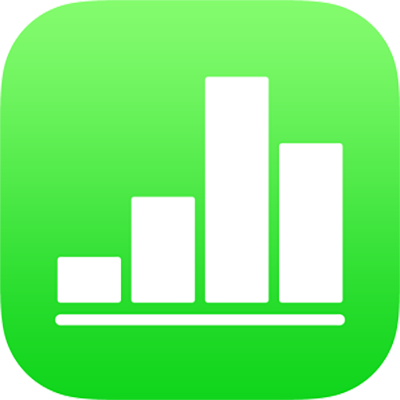
iPadのNumbersで行と列を並べ替える
表の行や列を移動したり、行と列を転置したりできます。
表の内部で行と列を移動する
表の中で任意の行および列を移動できます。ただし、移動するときに変換される可能性があります。例えば、ヘッダ行およびフッタ行を表のボディ部分に移動するとボディ行に変換され、ボディ行をヘッダ部分またはフッタ部分に移動するとヘッダ行またはフッタ行に変換されます。
移動したい行または列を選択します。
必要に応じて以下の操作を実行します:
行を移動する: 行を選択してから、選択した行のいずれかの番号をタッチして押さえ、行が表から持ち上がったら、別の行の上または下までドラッグします。
列を移動する: 列を選択してから、選択した列のいずれかの文字をタッチして押さえ、列が表から持ち上がったら、別の列の右または左までドラッグします。
ヒント: 既存の表の外側に行または列をドラッグすると、それらを含む新しい表が作成されます。
行と列を転置する
表内の行と列を転置して、行と列を入れ替えることができます。つまり、行1が列A(行1の内容が列Aに移動)、列Aが行1になります。行2は列Bになり、その他も同様に入れ替わります。
表をタップしてから、表の左上隅の
 をタップします。
をタップします。画面の右下隅にある
 をタップしてから、「行と列を転置」をタップします。
をタップしてから、「行と列を転置」をタップします。
転置した結果は以下のようになります:
行と列のサイズは、表のデフォルトの高さと幅に変更されます。
ヘッダ行はヘッダ列になり、フッタ行は右端の列になります。
1行おきの色付け、グリッドラインの設定、表とセルのアウトライン、セルとテキストのスタイル、条件付きハイライト、非表示の行と列など、表スタイルとカスタムスタイルの変更は保持されます。
グラフのデータ参照は、転置したあとも同じデータを参照するようにアップデートされます。
結合されたセルは通常、ヘッダ行にある場合以外は転置されます。結合されたセルがヘッダ行にある場合は、転置によって結合が解除されます。
並べ替えおよびフィルタルールが破棄され、転置した結果得られる表がフォームとして有効でない場合にはリンクされているフォームのリンクが解除されます。
数式と関数の多くは、転置されると自動的にアップデートされます。アップデートできない数式には警告が表示されます。
注記: 転置を取り消してすべての変更を元に戻すには、表を選択してもう一度転置します。